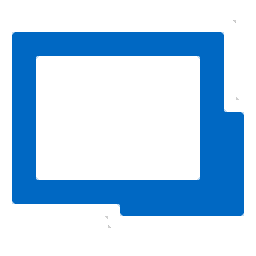
remote desktop manager 2022中文企业破解版
v2022.1.17.0 附激活教程- 软件大小:144 MB
- 软件语言:简体中文
- 更新时间:2022-08-11
- 软件类型:国外软件 / ftp工具
- 运行环境:WinXP, Win7, Win8, Win10, WinAll
- 软件授权:免费软件
- 官方主页:https://devolutions.net/
- 软件等级 :
- 介绍说明
- 下载地址
- 精品推荐
- 相关软件
- 网友评论
remote desktop
manager是一款远程桌面控制软件,通过这款软件就可以远程登录设备,从而在对方设备工作,例如您可以通过Telnet、SSH等协议远程登录服务器、登录防火墙设备、登录路由器,输入远程主机地址以及登录的账号就可以访问远程设备,在家中的电脑就可以控制公司电脑,控制公司设备,远程操作更加方便,您也可以选择主机远程控制,输入对方电脑的地址就可以执行控制,为用户提供更方便的远程会话方案;这里小编推荐的是remote
desktop manager 2022中文企业破解版,适合个人学习软件或者体验软件远程控制功能,需要就下载吧!
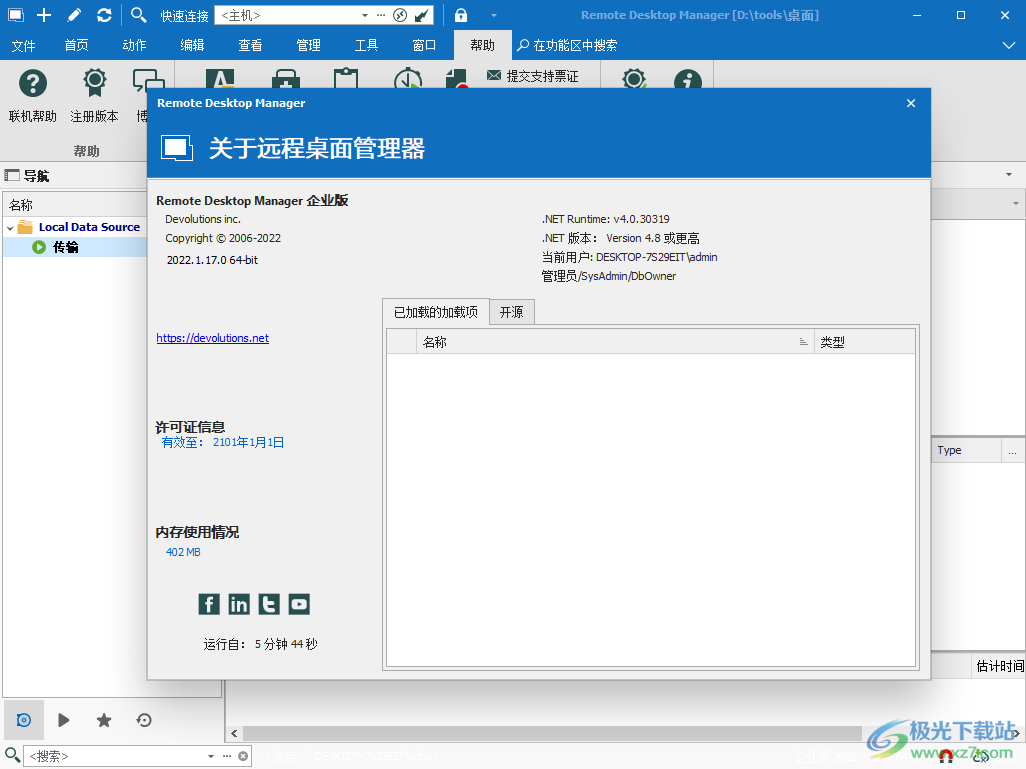
软件功能
1、远程桌面管理器
远程桌面管理器是一个应用程序,它集成了一套全面的工具和管理器,可以满足任何 IT 团队的需求。它旨在集中远程连接技术、凭据并保护对这些资源的访问。大多数连接都是使用外部库或第三方软件建立的。
Remote Desktop Manager 兼容多种相关工具和技术,包括:Apple Remote Desktop、Citrix、Dameware、FTP、Hyper-V、LogMeIn、Radmin、RDP(Microsoft Remote Desktop)、SSH Port Forward、SSH Shell、teamviewer、Telnet、远程桌面服务、vmware、vnc、SCP、X Windows等等!
2、提供安全的密码和访问管理
管理和控制对特权帐户的访问和跳过最终用户密码对任何组织来说都是极其重要的。随着对内部威胁和数据泄露的日益关注,我们面临的真正挑战是在保持组织的资产安全与允许用户生产效率之间找到正确的平衡。补救措施是一种全面的、高度安全的、可以控制访问您的特权帐户的密码管理解决方案,同时也提高了系统的整体网络可视性,并为最终用户提供了无缝的体验。
3、远程连接
连接任何会话类型,如:RDP,SSH,网页,VNC,远程登录,ICA / HDX,网络,的TeamViewer,LogMeIn。
提高生产力和工作效率超过60的附加组件。
安全地连接到25个以上的V类型。
4、密码管理
保存和管理所有的密码,输入凭据,并自动登录无处不在,导入或整合现有的密码管理器,如KeePass。
5、文件及资料
保护敏感数据,如信用卡号,序列号和银行帐户,存储,共享和链接的文档和联系人,创建模板来简化管理。
6、团队解决方案
分享与组织内集中所有的连接和密码,访问你的数据在离线时,管理和限制用户访问,查看连接日志和跟踪所有远程访问细节。
7、安全
通过最好的加密算法,确保组织,生成强密码,并确定弱口令,MG联邦政府认可的加密。
8、管理工具
集成的控制台,思杰的XenServer,VMware,微软终端服务器和Hyper-V,许多工具,如远程关机,局域网唤醒和库存报告,执行宏或脚本文件,如PowerShell中,VBScript中,SQL脚本。
软件特色
1、remote desktop manager 提供丰富的远程控制功能,可以轻松连接到远程设备
2、可以通过这款软件连接远程电脑,在远程电脑办公
3、可以远程连接到客户的设备,在家中就可以帮助客户解决设备问题
4、可以在软件创建多种远程会话,以后就可以随时打开会话控制远程设备
5、支持将嵌入式edge Chromium用于概览面板,使用嵌入式Edge Chromium打开报告
6、支持会话录制后自动打开文件位置、禁用RDP虚拟通道、禁用窗体编辑器缓存
7、支持禁用弹性数据库连接处理、禁用多线程加载、禁用多线程脱机文件、禁用谷歌浏览器的缩略图视图
8、软件可以创建的方案很多,可以直接在软件创建同步方案,同步计算机中的文件
9、支持同步VMware,建立同步就可以远程管理您的虚拟机
10、支持使用桌面快捷方式强制还原应用程序
11、为Telnet和ssH启用全局事件日志记录(DevolutionsTerminal.log)
12、显示已弃用的数据源类型,允许嵌入式凭据源模式(旧版)
13、在VNC中使用directx渲染,在编辑条目之前强制刷新,在脱机缓存上禁用DPAPI
破解方法
1、将remote desktop manager直接安装到电脑
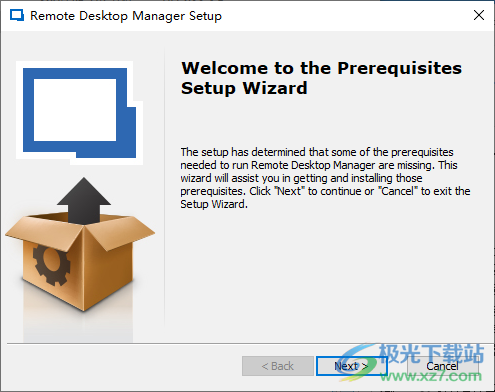
2、点击第一个典型安装就可以了
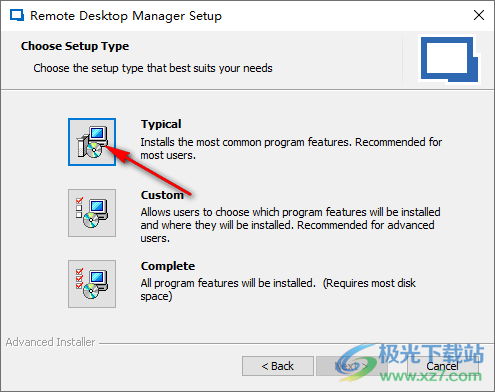
3、提示软件安装结束,可以点击完成启动软件

4、将自己电脑的网络关闭,在网络的情况下激活主程序
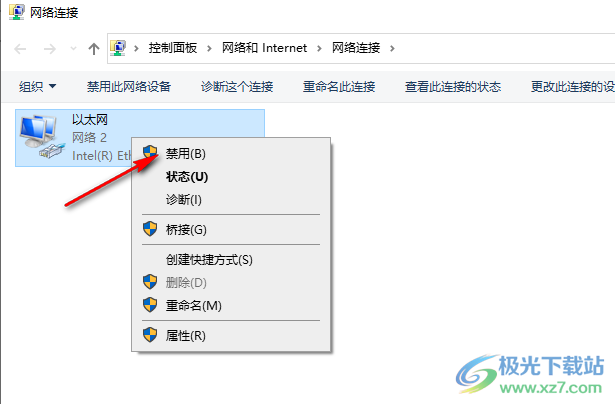
5、也可以将127.0.0.1 crm.devolutions.net地址复制到host文件屏蔽,这样官方就不会检测到软件破解,host地址是C:WINDOWSsystem32driversetc
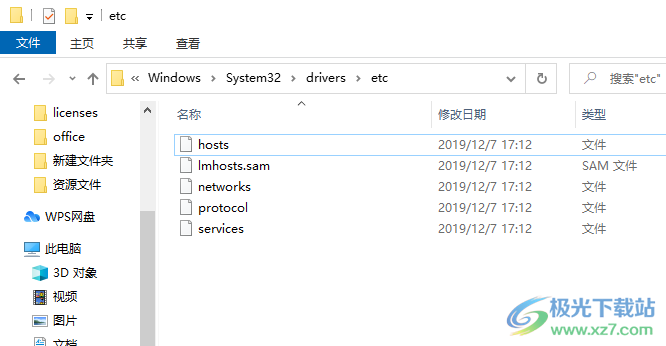
6、打开注册机,名字可以随意输入,点击generate计算注册码
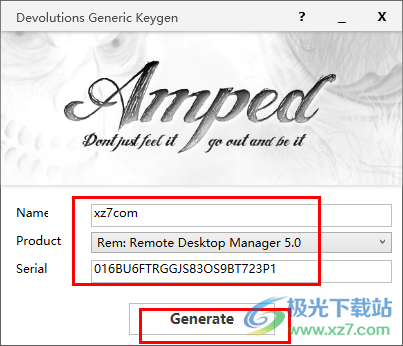
7、将注册机上输入的名字、注册码复制到软件,邮箱可以随意填写
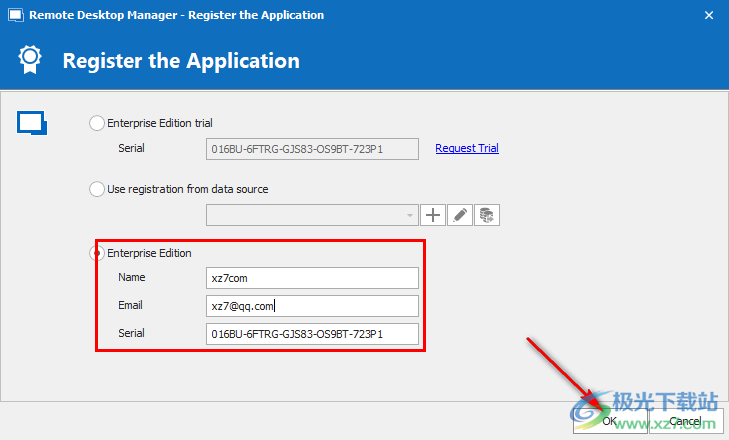
8、提示已经激活软件,现在就可以使用remote desktop manager软件远程连接设备
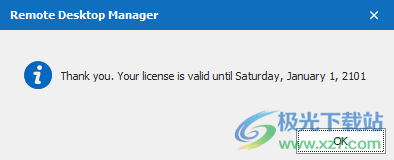
中文设置
1、进入软件点击file菜单,找到选项设置界面就可以切换新的语言
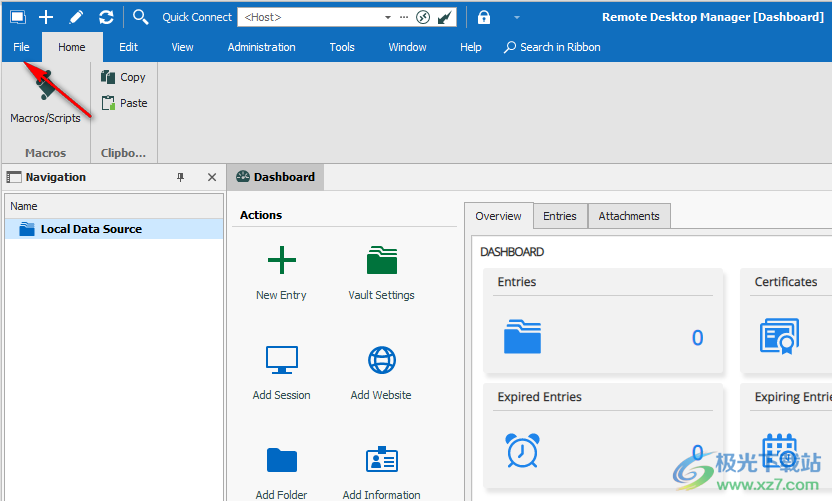
2、如图所示,点击option就可以进入设置界面,软件的大部分设置内容都在这里显示
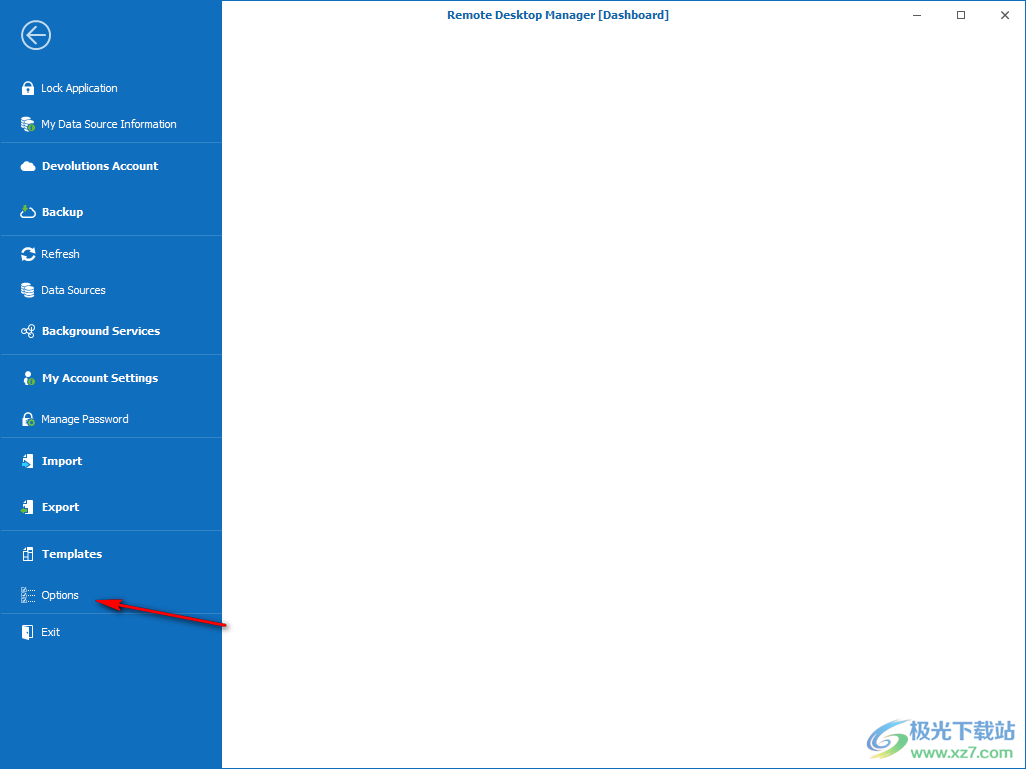
3、选择Chinese (Simplified)Legacy,点击应用就可以已完成语言切换
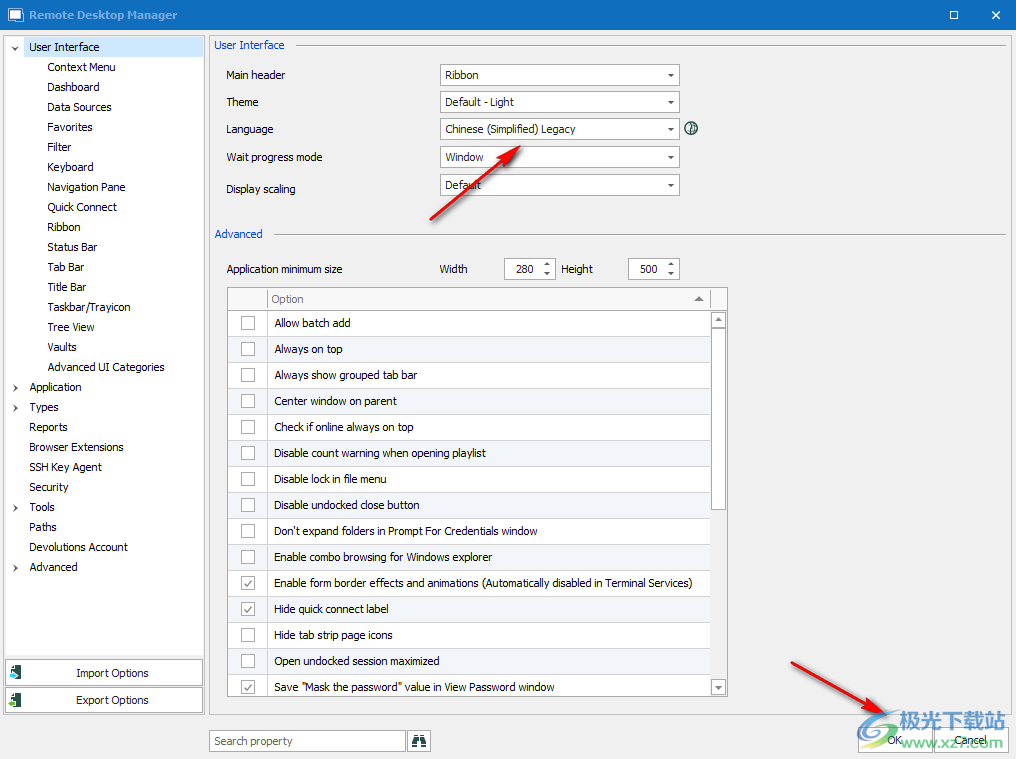
4、提示你需要重启软件才能切换语言,点击YES重启软件
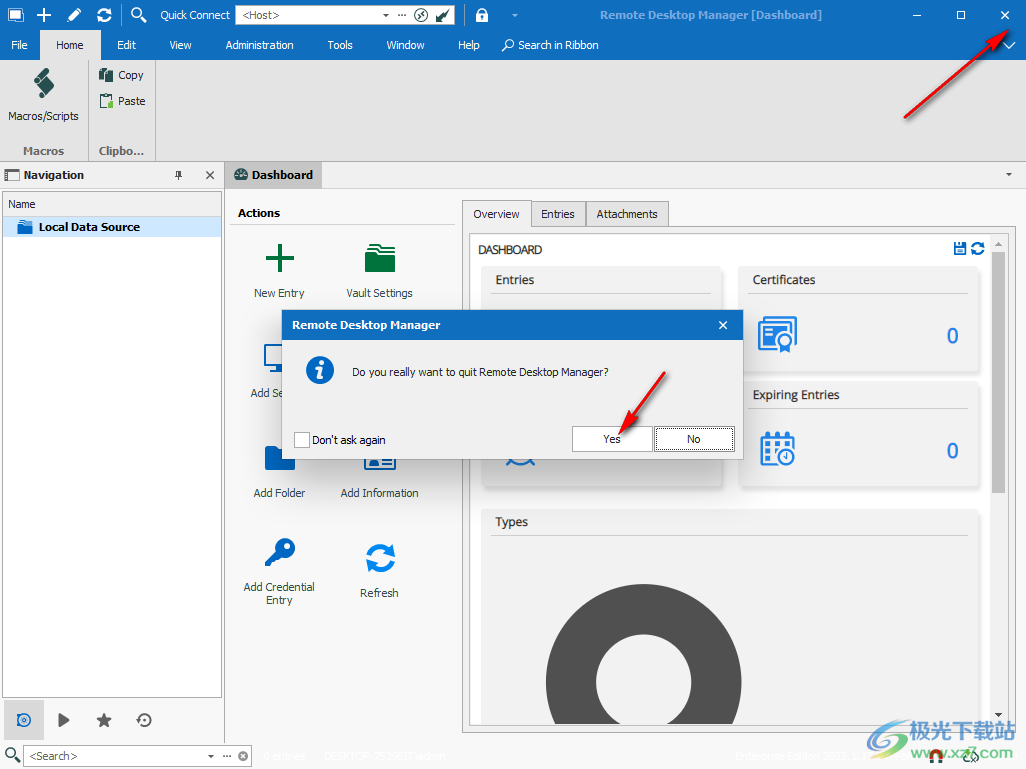
使用方法
1、这里是创建远程会话的界面,可以选择添加会话、添加文件、添加网站、添加数据条目、添加凭据条目

2、提示您需要创建的会话方式,可以在软件选择Telnet,可以选择主机,可以选择的类型还是非常多的
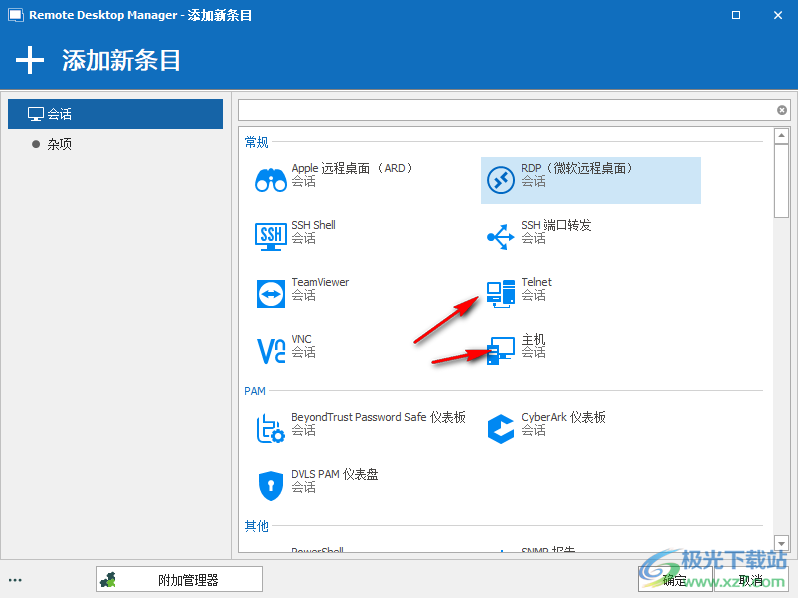
3、往下滚动鼠标可以显示更多的远程连接方式,可以选择创建FTP连接
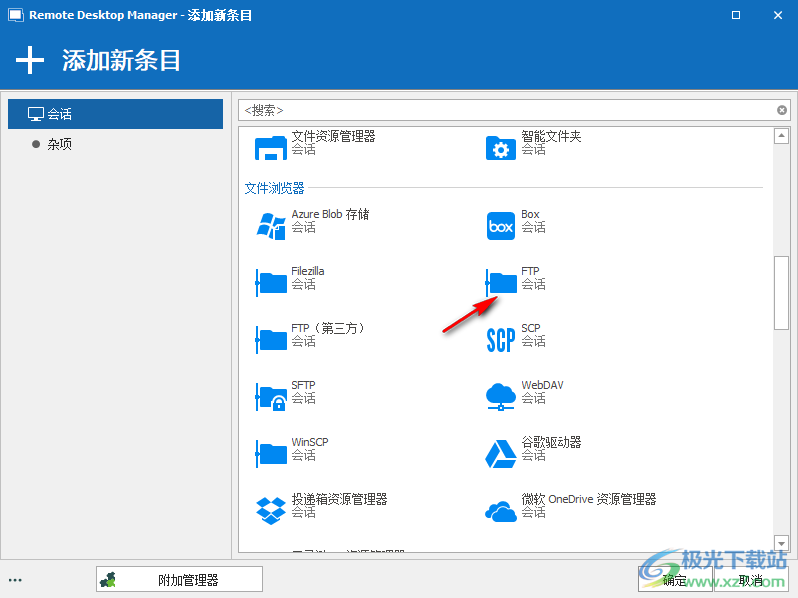
4、这里是FPT登录地址设置界面,输入自己的远程服务器地址,输入账户信息就可以添加会话
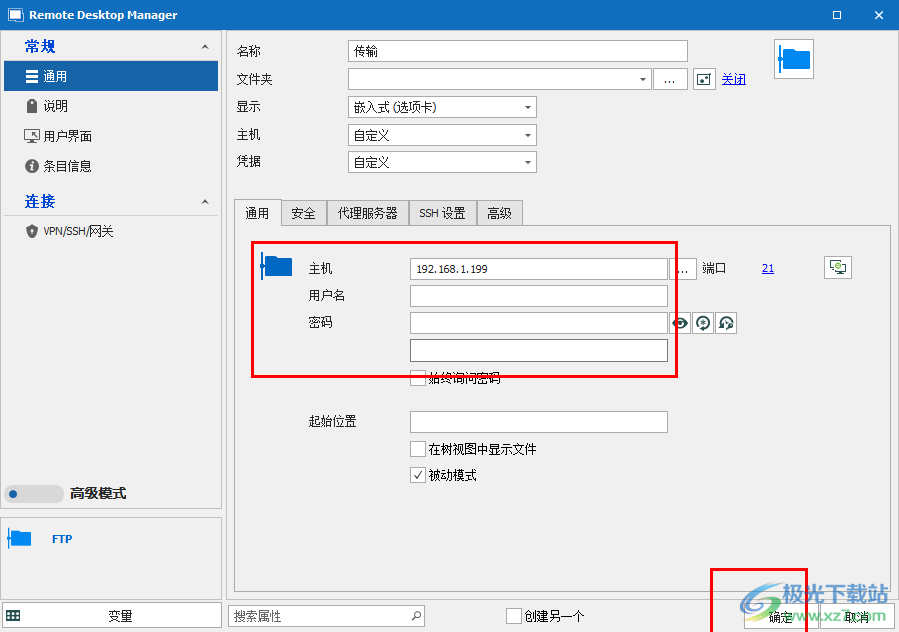
5、添加的会话都可以在软件左侧显示,可以选择打开当前的会话
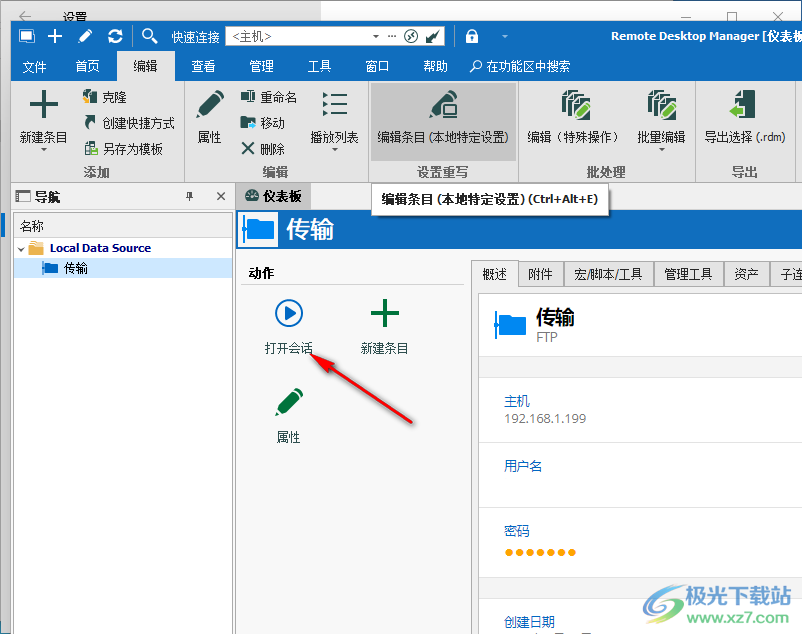
6、成功连接到FTP就可以将本地的文件传输到FTP服务器,从而完成远程数据上传和下载
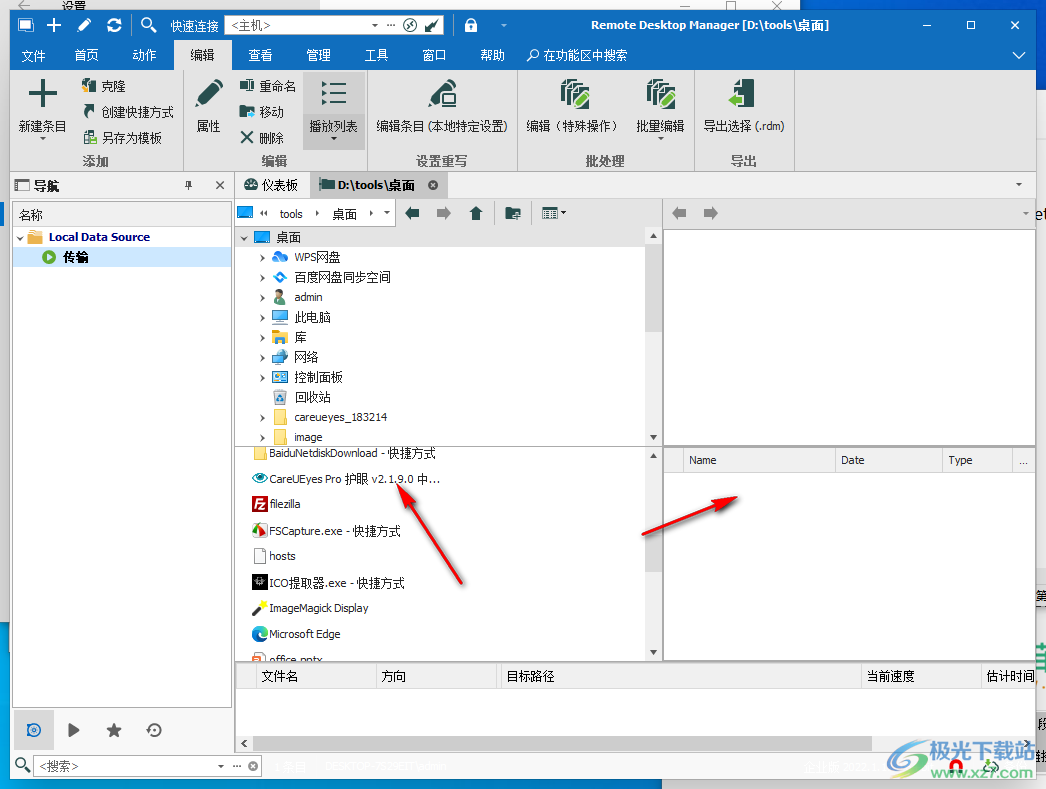
7、软件也提供帮助功能,可以在软件帮助菜单查看联机帮助内容
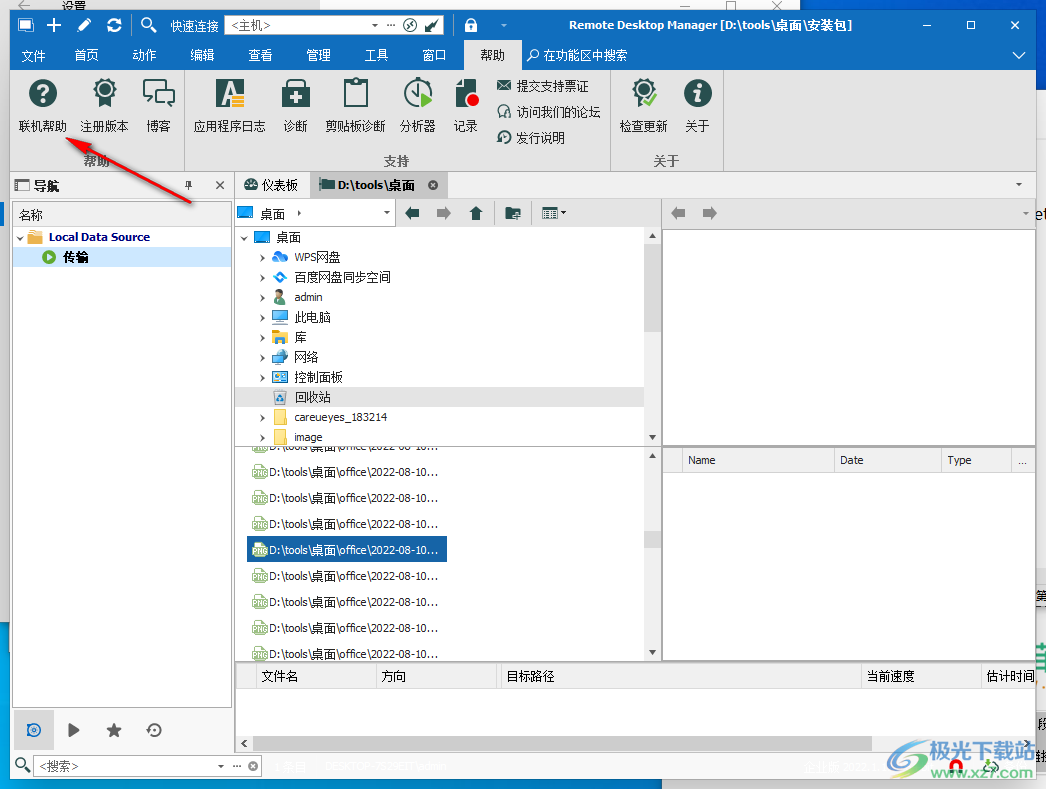
官方教程
对接
可自定义的样式(默认Ribbon和默认Menu)具有可停靠窗格,可以根据自己的喜好重新排列。只需左键单击然后拖动子组件即可显示放置区。这允许您将子组件放置在任何您想要的地方,如果您愿意,甚至可以在主窗体之外。
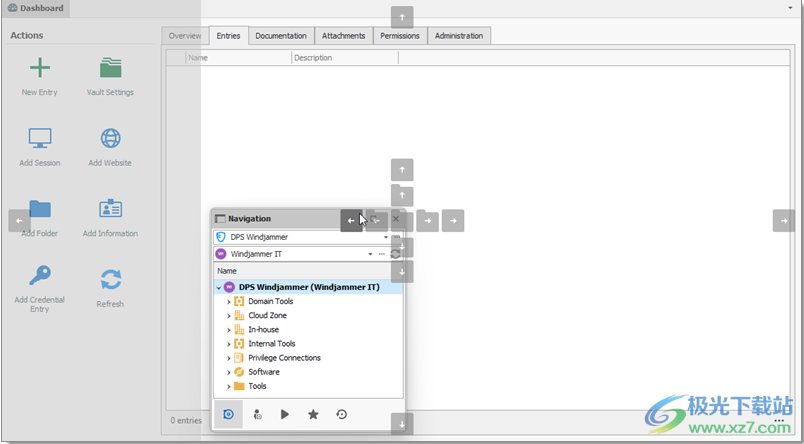
也可以使用相同的拖放方法将窗格停靠到另一个可停靠窗格中。在以下示例中,导航窗格被放置在描述窗格中。
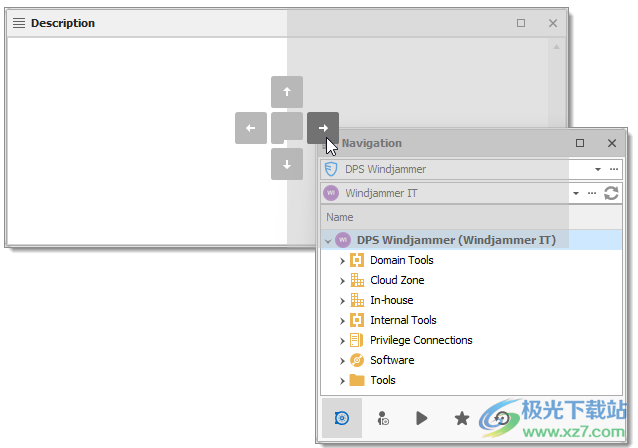
主屏幕
描述
下图是默认的远程桌面管理器主屏幕。转到文件 - 选项 - 用户界面以更改当前样式。我们有各种设置供您定制您的体验,例如不同的主题、快捷方式等等!
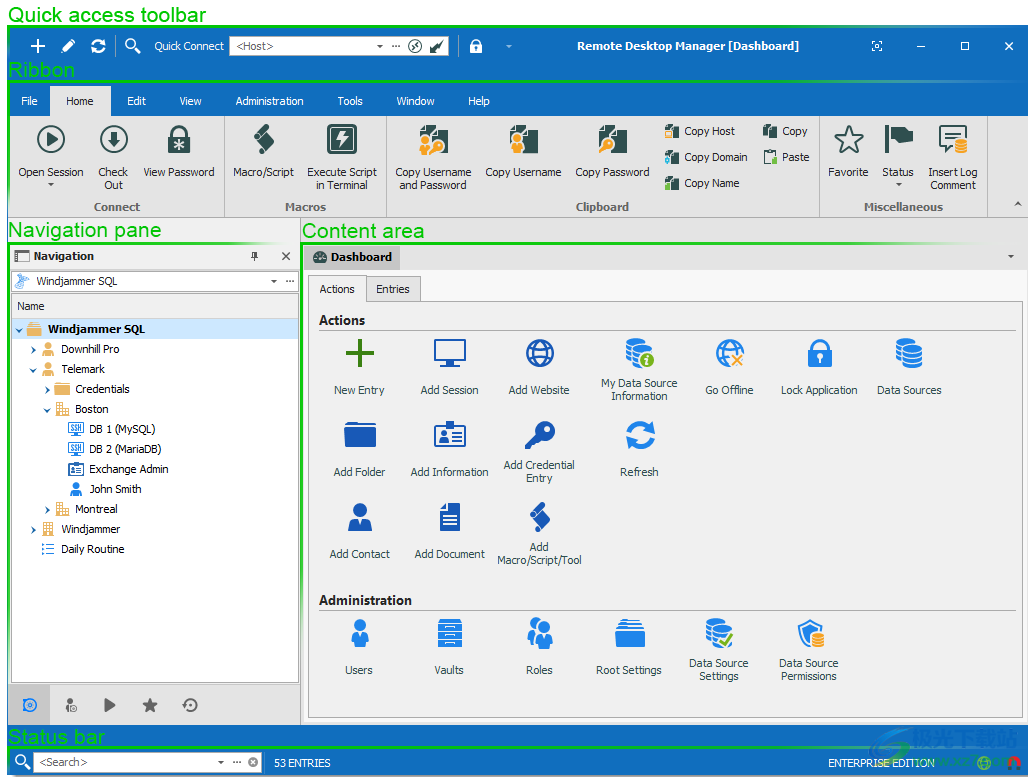
默认用户界面概述
菜单用户界面样式
使用菜单用户界面样式,功能区被标准菜单取代,快速访问工具栏不存在。此设置可在文件 - 选项 - 用户界面 - 功能区界面中找到。
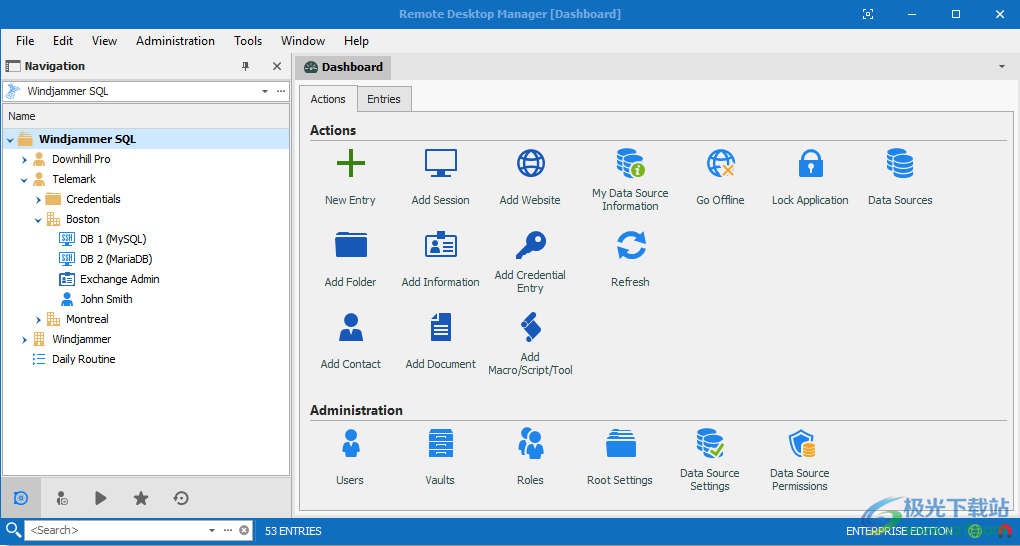
最喜欢的条目
描述
收藏选项卡包含当前用户标记为收藏的条目。收藏夹不共享,它们与用户配置文件一起漫游。
当托管条目的数量变得太多或必须维护严格的目录结构时,这很有用。
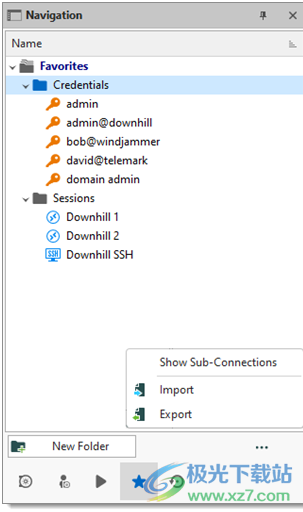
收藏夹用户界面
收藏夹视图可以个性化以显示子连接。单击...并选择Show Sub-Connections。您还可以通过单击相应的选项来导入和导出收藏夹。
导航窗格的收藏夹选项卡的快捷方式位于视图选项卡的面板部分。

查看 - 面板 - 收藏夹
将条目标记为收藏
右键单击导航窗格中的条目,然后选择收藏夹。
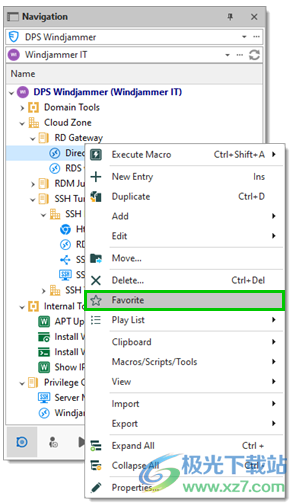
将条目标记为收藏
整理收藏夹
收藏夹不一定复制Vault的文件夹结构。在收藏夹视图中添加文件夹以组织您收藏的条目。
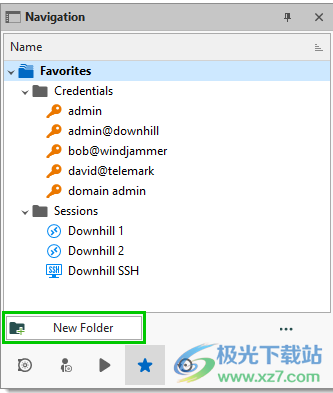
添加文件夹以整理收藏夹
图标叠加
如果需要,可以在Vault中的收藏条目上方显示一个图标叠加层。要显示图标覆盖,请导航至文件 - 选项 - 用户界面 - 收藏夹,然后启用在导航树中显示收藏夹图标选项。
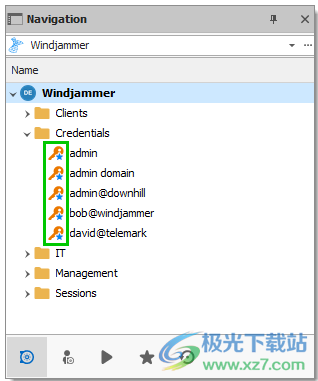
下载地址
- Pc版
remote desktop manager 2022中文企业破解版 v2022.1.17.0 附激活教程
相关软件
本类排名
- 1winscp中文版v5.21.8 免费版
- 2WindTerm(Shell远程连接工具)v2.5.0 绿色便携版
- 3FTPRush(免费FTP客户端)v3.5.5 官方版
- 4ftp扫描工具v2.30 绿色版
- 5filezilla server中文版(ftp服务器配置软件)v0.9.33 绿色版
- 6filezilla xp官方版本v3.8.1 多语言绿色版
- 7FlashFXP中文版(ftp工具)v5.4.0.3970 官方最新版
- 8flashfxp绿色特别版v5.4.0.3970 电脑版
- 9filezilla linux客户端v3.51.0 32/64位官方版
- 10filezilla windows xp 32 bitv3.8.1 免费版
本类推荐
装机必备
换一批
谷歌浏览器Google Chromev100.0.4896.75 64位官方最新版

WinRAR官方64位v5.80 正式官方版

腾讯电脑管家win10专版v13.5.20525.234 官方最新版

iTunes 32位for Windows 12.10.8.5 多语言官方版

腾讯应用宝pc版v5.8.2 最新版

360安全卫士电脑版v13.1.0.1151 官方正式版

百度网盘pc版v7.14.2.9 官方最新版

搜狗拼音输入法电脑版v11.0.0.4909 正式版

酷狗音乐播放器电脑版v9.2.29.24113 官方最新版

爱奇艺pps影音客户端v7.10.122.2375 官方最新版

微信2022最新电脑版v3.6.0.18 官方版

wps office 2016专业版V11.1.0.7875 pro版_附序列号
- 聊天
- 微信电脑版
- yy语音
- skype
- qq电脑版
- 视频
- 优酷视频
- 腾讯视频
- 芒果tv
- 爱奇艺
- 剪辑
- 会声会影
- adobe premiere
- 爱剪辑
- 剪映
- 音乐
- 酷我音乐
- 酷狗音乐
- 网易云音乐
- qq音乐
- 浏览器
- 360浏览器
- ie浏览器
- 火狐浏览器
- 谷歌浏览器
- 办公
- wps
- 企业微信
- 钉钉
- office
- 输入法
- 五笔输入法
- 搜狗输入法
- qq输入法
- 讯飞输入法
- 压缩
- winzip
- 7z解压软件
- winrar
- 360压缩
- 翻译
- 谷歌翻译
- 金山翻译
- 英译汉软件
- 百度翻译
- 杀毒
- 360杀毒
- 360安全卫士
- 火绒软件
- 腾讯电脑管家
- p图
- 美图秀秀
- photoshop
- 光影魔术手
- lightroom
- 编程
- vc6.0
- java开发工具
- python
- c语言软件
- 网盘
- 115网盘
- 天翼云盘
- 百度网盘
- 阿里云盘
- 下载
- 迅雷
- utorrent
- 电驴
- qq旋风
- 证券
- 华泰证券
- 方正证券
- 广发证券
- 西南证券
- 邮箱
- 阿里邮箱
- qq邮箱
- outlook
- icloud
- 驱动
- 驱动精灵
- 打印机驱动
- 驱动人生
- 网卡驱动























网友评论